Apple Vision Pro를 PC에 연결하는 방법

Apple Vision Pro 헤드셋은 기본적으로 PC와 호환되지 않으므로 Windows 컴퓨터에 연결하려면 구성해야 합니다.
출시 이후 Apple Vision Pro는 많은 관심을 받아 왔으며 최첨단 기능과 다양한 가능성을 고려하면 그 이유를 쉽게 알 수 있습니다 . PC에 맞게 일부 조정할 수는 있지만 기능이 Apple OS에 크게 의존하기 때문에 기능이 제한됩니다.
Apple Vision Pro를 PC에 어떻게 연결하나요?
1. 시스템 요구 사항 확인
- 최신 버전의 Windows 11이 필요합니다(맞춤형 PC 및 Surface 장치는 지원되지 않음).
- 64비트가 2GHZ 이상을 지원하는 빠른 프로세서
- 고성능 GPU(DirectX 11 호환 가능, 내장 USB-C 포트 포함)
- 최소 4GB RAM 및 2GB 저장 공간
- PC를 미러링하는 Luna Display 동글
- 강력한 인터넷은 유선을 선호함
2. 루나 디스플레이 앱 설치
- Apple Vision Pro와 Windows PC를 동일한 Wi-Fi 네트워크에 연결하세요. (이더넷 연결인지 확인하세요).
- Apple Vision Pro VR 헤드셋에서 Apple Store를 실행하고 Luna Display 앱을 검색하세요.
- PC에 동일한 앱을 설치한 다음 Luna 디스플레이 동글을 연결한 후 실행하세요.
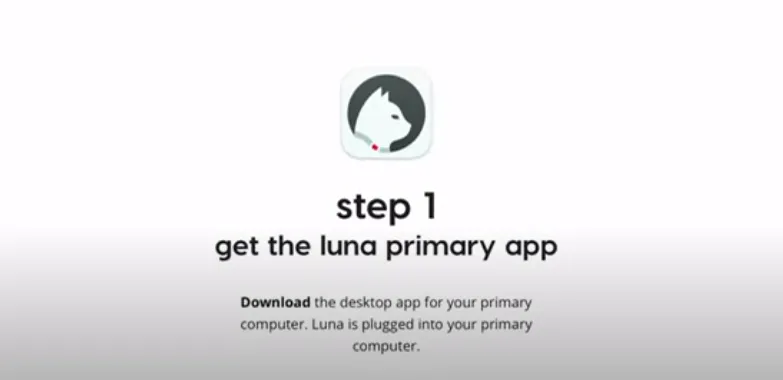
3. PC에 연결
- 일단 실행되면 Mac에서 사용하는 것처럼 눈을 사용할 수 없으므로 이제 키보드나 마우스를 커서로 사용할 수 있습니다.
- 손가락으로 화면을 터치 스크린으로 사용하고 여러 디스플레이를 만들 수 있습니다.
최적의 성능을 위한 추가 팁
- 인터넷 속도의 안정성을 확인하고 백그라운드 앱과 프로세스를 최소한으로 유지하여 데이터 전송 속도를 최대화하세요.
- 그래픽 설정을 고성능으로 최적화하고 최적의 성능을 위해 OS와 드라이버를 최신 상태로 유지하세요.
- 뛰어난 시각적 품질을 위해 디스플레이 설정을 구성 하고 호환성 문제를 방지하려면 Luna Display와 잘 작동하는 앱만 사용하세요.
- PC의 터치 제스처를 탐색하여 애플리케이션과 상호 작용하고 생산성을 향상시키십시오.
- 여러 디스플레이로 작업할 때 작업 흐름 효율성을 높이려면 듀얼 모니터 소프트웨어를 설치하세요 .
위의 단계를 통해 Apple Vision Pro를 PC에 성공적으로 연결하고 이제 무한한 가능성을 탐색할 수 있기를 바랍니다. 게임 경험을 향상시키려는 경우 Apple Vision Pro를 Xbox에 연결할 수도 있습니다 .
Apple Vison Pro 헤드셋은 독보적인 수준이지만 다른 크로스 플랫폼 헤드셋도 사용해 보아야 합니다 . 동일한 기능을 제공하지 않을 수도 있지만 확인해 볼 가치가 있습니다.
Apple Vision Pro 헤드셋을 Mac 또는 Apple 장치 이외의 다른 장치에 연결해 보셨나요?


답글 남기기